StoreFront™向けSecure Private Accessによるブラウザー制限
Secure Private Accessソリューションを使用して、StoreFrontでWebおよびSaaSアプリを構成できるようになりました。アプリを構成すると、エンドユーザーはCitrix Enterprise Browser™を使用して、セキュリティが強化されたWebおよびSaaSアプリを開くことができます。
StoreFrontのSecure Private Accessサポートの詳細については、以下を参照してください。
-
Citrix Secure Private AccessドキュメントのSecure Private Accessの概要。
Citrix Enterprise Browserでのエンドユーザーアクセス制限
管理者は、Secure Private Accessソリューションを使用して、Citrix Enterprise Browserのエンドユーザーに次のアクセス制限を適用できます。
クリップボードアクセス制限
アプリとエンドポイントのクリップボード間の切り取り、コピー、貼り付け操作を無効にします。
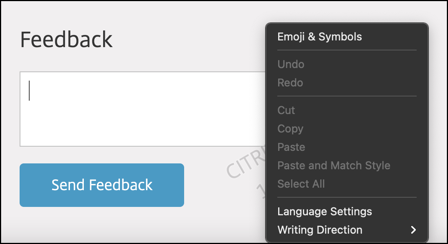
詳細については、Citrix Secure Private Access製品ドキュメントのクリップボードを参照してください。
印刷制限
アプリ内からの印刷機能を無効にします。
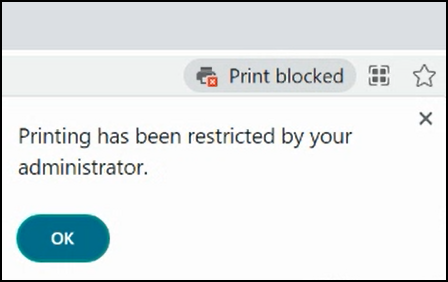
詳細については、Citrix Secure Private Access製品ドキュメントの印刷を参照してください。
ダウンロード制限
WebおよびSaaSアプリ内からのダウンロード、またはブラウザーからのファイルのコピーを無効にします。
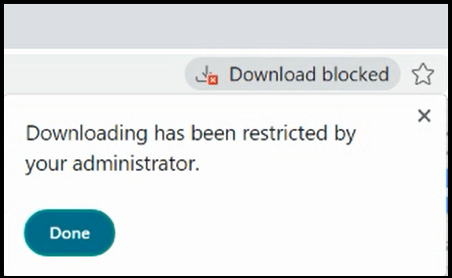
詳細については、Citrix Secure Private Access製品ドキュメントのダウンロードを参照してください。
アップロード制限
ファイルのアップロード機能を無効にします。
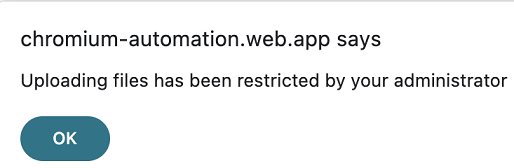
注:
アップロード制限機能は、以下で利用できます。
- Windows 105.1.1.27以降
- Mac 105.1.1.36以降
詳細については、Citrix Secure Private Access製品ドキュメントのアップロードを参照してください。
透かし表示
エンドポイントのユーザー名とパブリックIPアドレスを表示する画面ベースの透かしをオーバーレイ表示します。
注:
ナビゲーション制限オプションはサポートされていません。
詳細については、Citrix Secure Private Access製品ドキュメントの透かしを参照してください。
アプリ保護ポリシー
キーロギング制限
キーロガーからユーザーを保護します。
詳細については、Citrix Secure Private Access製品ドキュメントのキーロギング保護を参照してください。
画面キャプチャ制限
このポリシーが適用されるアプリに対して、スクリーンショットまたは画面録画のキャプチャを無効にします。このポリシーは、保護されたタブがブラウザーウィンドウに表示されている(最小化されていない)限り適用されます。
詳細については、Citrix Secure Private Access製品ドキュメントの画面キャプチャを参照してください。
個人データマスキング
管理者は、個人データマスキング制限を使用して、クレジットカード番号、社会保障番号、日付などのさまざまな種類の個人識別情報(PII)をマスクできます。マスクされたコンテンツは、コピーまたは印刷されても保護されたままであり、機密情報の包括的な保護を保証します。
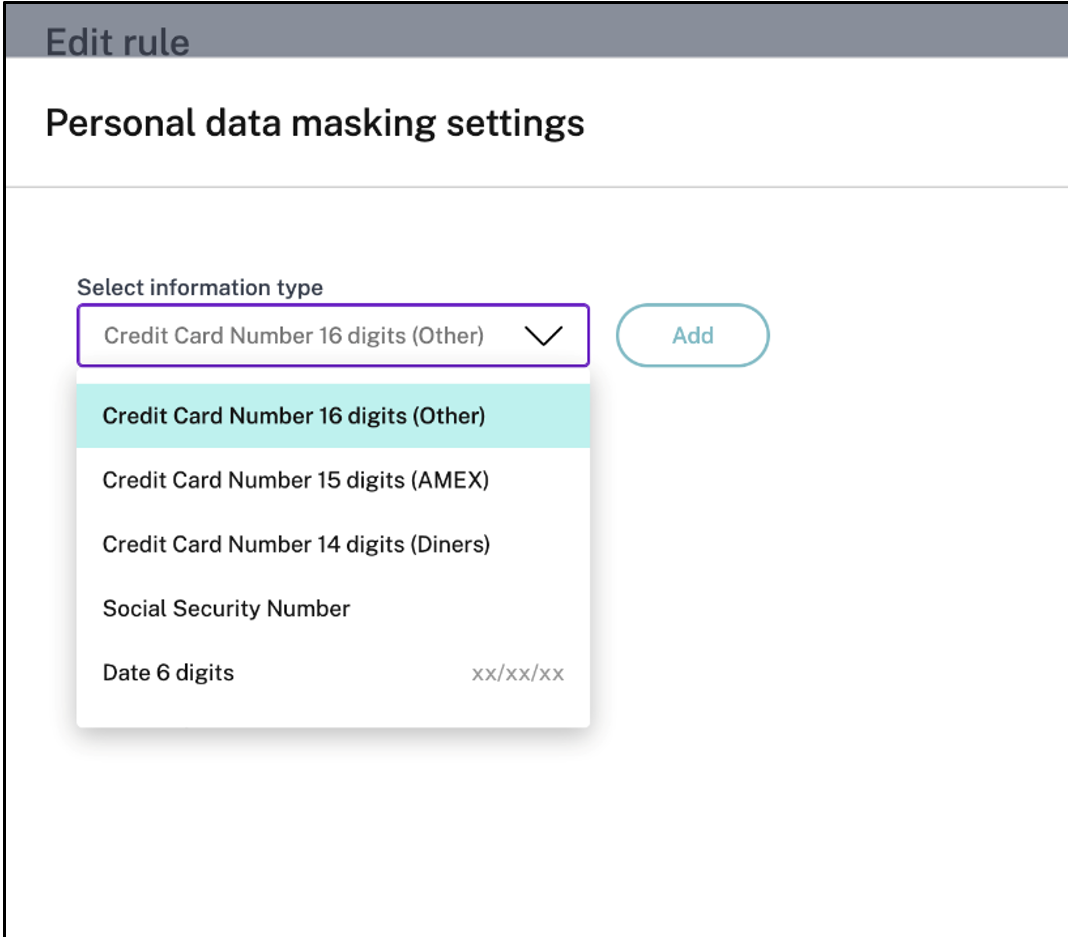
個人データマスキング制限には、情報を完全または部分的にマスクするオプションがあります。完全マスキングオプションは情報を完全にマスクします。部分マスキングオプションは、情報の関連領域をマスクするために使用できます。
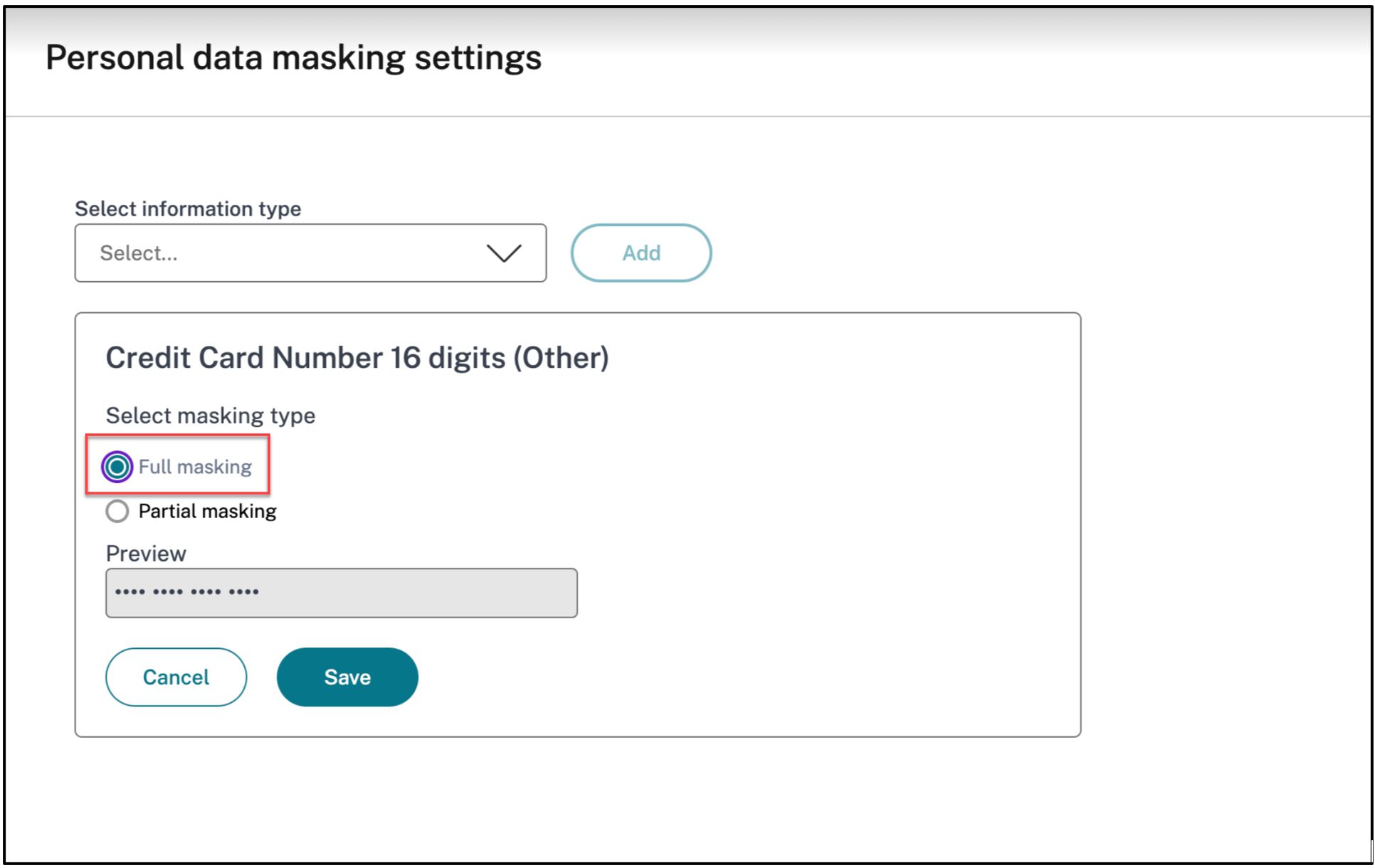
部分マスキングオプションでは、管理者は情報の先頭または末尾からマスクする文字数を選択できます。文字数を入力するための対応するテキストボックスが利用可能です。
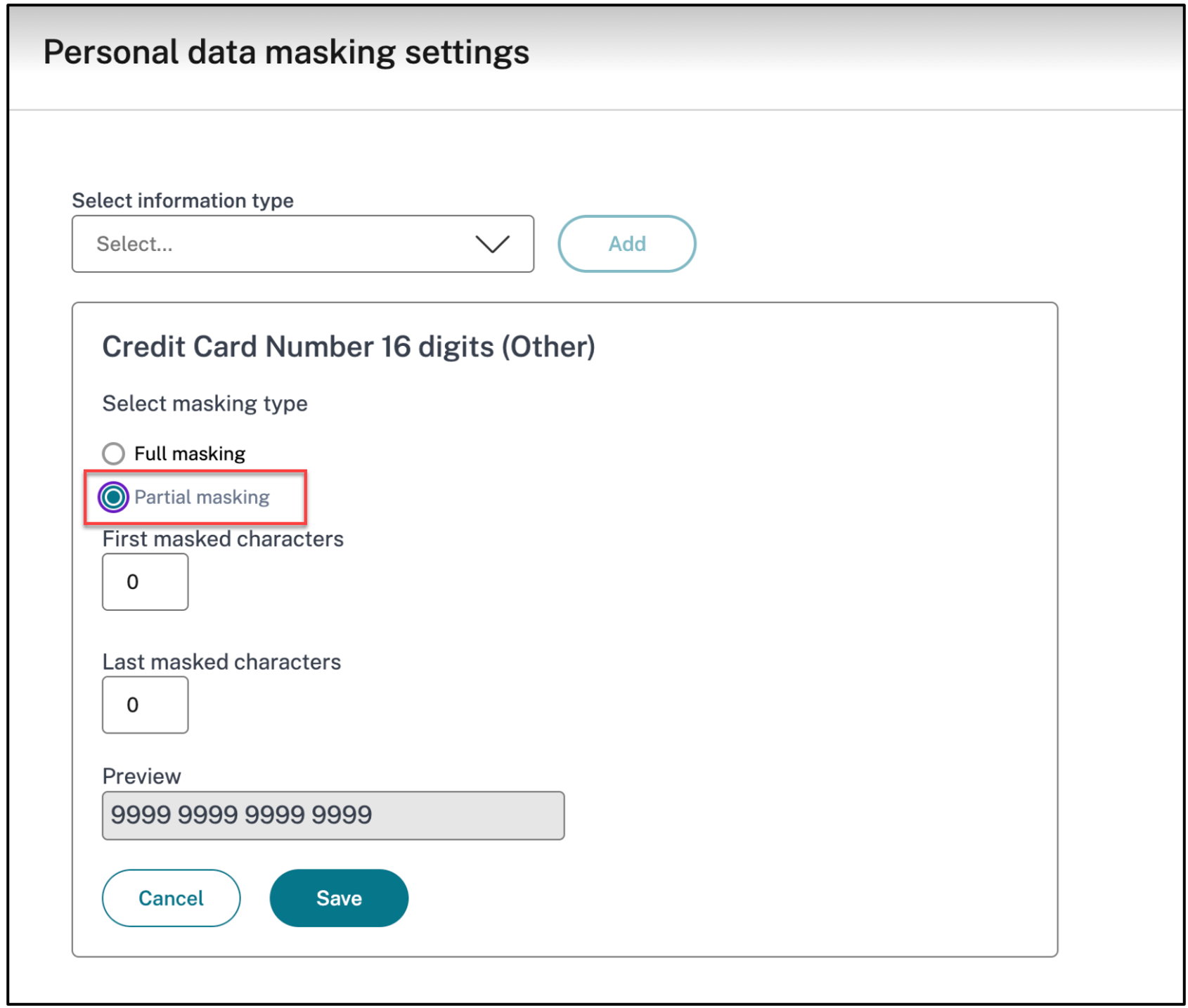
さらに、管理者として、正規表現を使用して要件に応じてカスタムPII検出ルールを定義する柔軟性があります。この機能により、Webページから特定の情報を検出してマスクできます。
注:
この機能は正規表現2(RE2)のみをサポートしています。詳細については、WhyRE2およびRE2構文を参照してください。
この制限を有効にすると、Citrix Enterprise Browserはマスクするように選択したPIIを検出し、それをマスクし、エンドユーザーに通知を表示します。
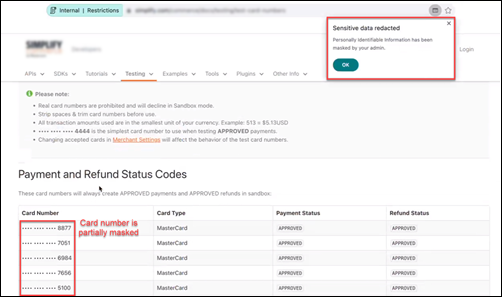
構成
この制限の構成に関する詳細については、Citrix Secure Private Accessドキュメントの個人データマスキングを参照してください。
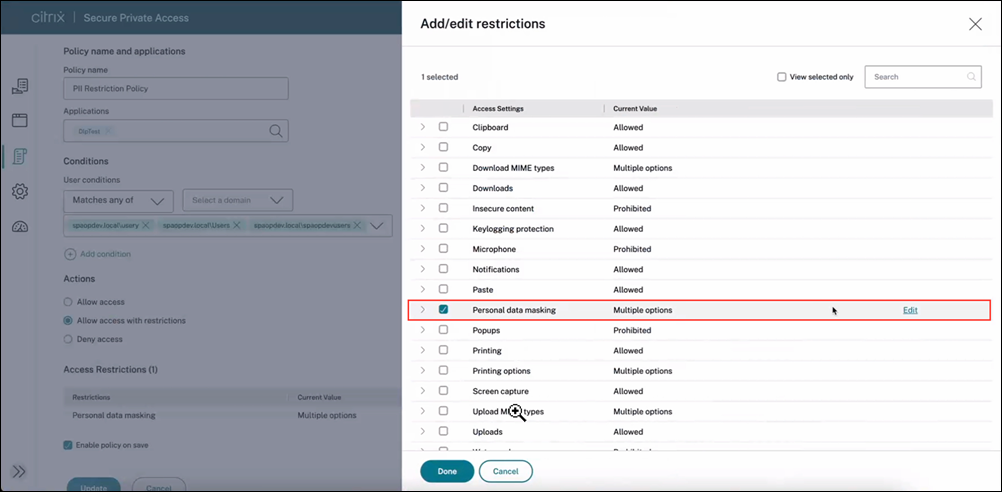
注:
- PII検出ルールを定義する際は、展開する前に正規表現をテストすることをお勧めします。
- PIIマスキングは、PDFファイル、画像、および編集可能なコンテンツを持つWebページには適用されません。
詳細については、Citrix Secure Private Access製品ドキュメントの個人データマスキングを参照してください。
セキュリティグループのクリップボード制限
管理者は、Global App Configurationサービス(GACS)またはSecure Private Access、あるいはその両方の組み合わせを通じてクリップボード制限を管理できます。これにより、不正なデータ転送とデータ漏洩のリスクが最小限に抑えられ、厳格なセキュリティ要件を持つ組織にとって不可欠な機能となります。
注:
Global App Configurationサービス(GACS)によるクリップボード制限の管理に関する詳細については、クリップボード制限を参照してください。
Secure Private Access経由のクリップボードアクセス制限
Secure Private Accessを通じてクリップボード制限を管理する場合、制限は制限のために追加されたアプリのURLにのみ適用されます。
セキュリティグループを使用したクリップボード制限
Citrix Secure Private Access™で構成され、Citrix Enterprise Browserで開かれる特定のアプリへのクリップボードアクセスを制限するには、管理者はセキュリティグループを作成し、それらの特定のアプリを追加する必要があります。これにより、エンドユーザーはそのセキュリティグループ内のアプリ間でのみコンテンツをコピー&ペーストできます。たとえば、Wikipedia、Pinterest、Dribbleのアプリを追加してセキュリティグループを作成するとします。ユーザーがCitrix Workspace™からこれらのアプリを開くと、これら3つのアプリ間でのみコンテンツをコピー&ペーストできます。
セキュリティグループを作成し、指定されたアプリのグループを追加するには、Citrix Secure Private Access製品ドキュメントのセキュリティグループの作成を参照してください。
管理者がセキュリティグループのアプリと、マシン上の他のローカルアプリまたは未公開アプリとの間でコンテンツのコピー&ペーストを有効にする必要がある場合は、セキュリティグループと他の未公開アプリ間のコピー&ペーストを有効にするを参照してください。
注:
管理者がセキュリティグループ内の特定のアプリに、セキュリティグループ内の特定のアプリに対してコピー&ペースト機能を有効または無効にするなどの、より厳格な制限を課したい場合は、その特定のアプリのアクセスポリシーを作成することで管理できます。アクセスポリシールのセキュリティ設定内には、コピーと貼り付けの2つのアクセス設定オプションがあります。この機能の詳細については、Citrix Secure Private Access製品ドキュメントの詳細なコピーまたは貼り付けを有効にするを参照してください。
セキュリティグループと他の未公開アプリ間のコピー&ペーストを有効にする
管理者は、エンドユーザーがセキュリティグループ内のアプリと、Enterprise Browserで開かれた他の未公開アプリ、またはシステム内の他のネイティブアプリとの間でコピー&ペースト機能を実行できるようにすることもできます。それを管理するには、セキュリティグループの詳細なクリップボード設定オプションを使用できます。要件に応じて、以下のいずれかのオプションを選択して設定を管理できます。
セキュリティグループから未公開ドメインへのデータコピーを許可する: セキュリティグループ内のアプリから、Secure Private Accessで公開されていないWebサイトへのデータコピーを有効にします。
セキュリティグループからネイティブアプリへのデータコピーを許可する: セキュリティグループ内のアプリから、マシン上のローカルアプリへのデータコピーを有効にします。
未公開ドメインからセキュリティグループへのデータコピーを許可する: Secure Private Accessを通じて公開されていないアプリから、セキュリティグループ内のWebサイトへのデータコピーを有効にします。
ネイティブアプリからセキュリティグループへのデータコピーを許可する: マシン上のローカルアプリからセキュリティグループ内のアプリへのデータコピーを有効にします。
詳細については、Citrix Secure Private Access製品ドキュメントの詳細なクリップボード設定を参照してください。
注:
- GACSとSecure Private Accessの両方を通じてクリップボード制限を適用する場合、Secure Private Accessを通じて適用される制限がGACSよりも優先されます。
- コピー、貼り付け、クリップボードなどの個別の制限は、セキュリティグループのクリップボード制限よりも優先されます。
詳細については、Citrix Secure Private Access製品ドキュメントのセキュリティグループのクリップボード制限を参照してください。
エンドユーザーエクスペリエンス
Webページでクリップボード制限が有効になっている場合、ユーザーが制限されたWebページにコンテンツを貼り付けようとすると、次の通知が表示されます。
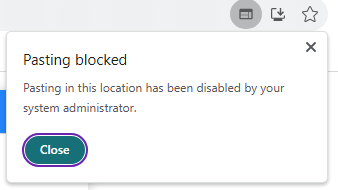
クリップボード制限が有効になっている場合、右クリックメニューリストで切り取り、コピー、貼り付け機能が無効になります。代わりに、ユーザーはキーボードショートカットを使用するか、その他(⋮)> 検索と編集から切り取り、コピー、貼り付けオプションにアクセスする必要があります。
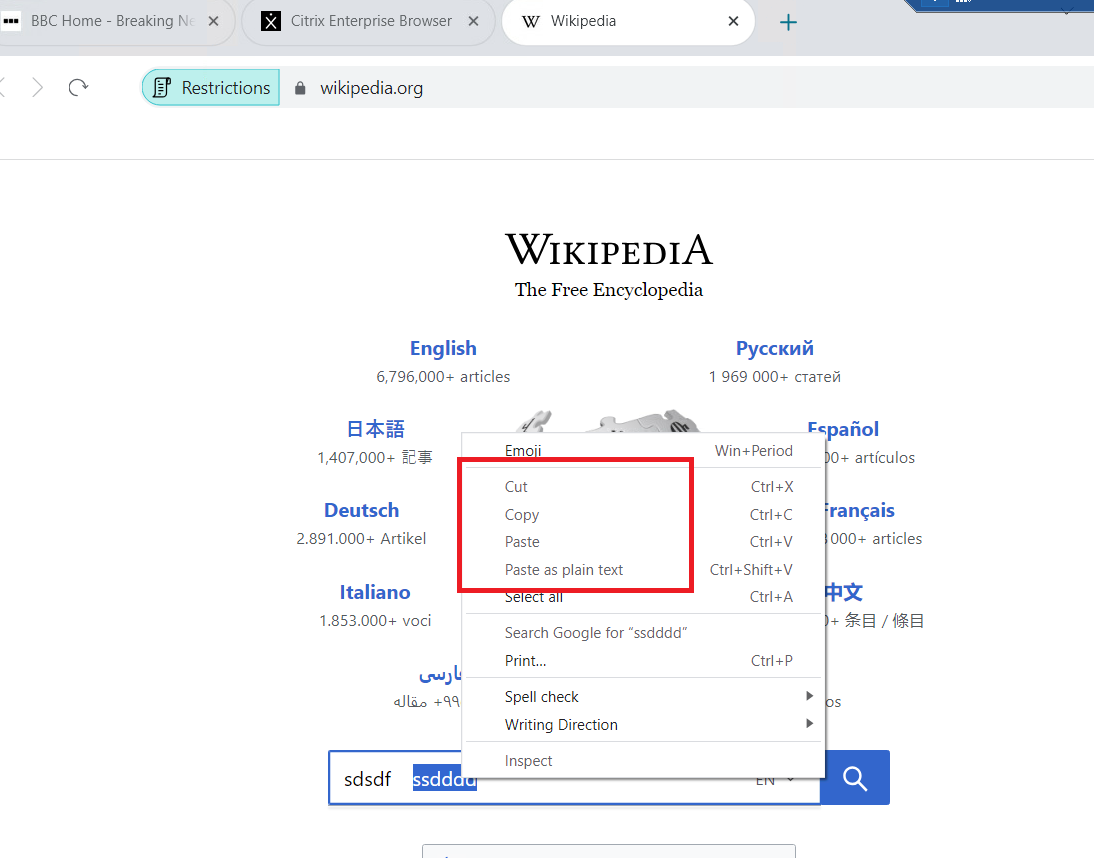
ファイルタイプによるアップロード制限
管理者は、MIME(多目的インターネットメール拡張)タイプに基づいてファイルのアップロードを制限できます。すべてのファイルのアップロードを有効または無効にできるアップロードポリシーとは異なり、ファイルタイプによるアップロード制限ポリシーでは、特定のMIMEタイプのファイルのアップロードを有効または無効にできます。
エンドユーザーが制限されたファイルタイプをアップロードしようとすると、Citrix Enterprise Browserが警告メッセージを表示します。
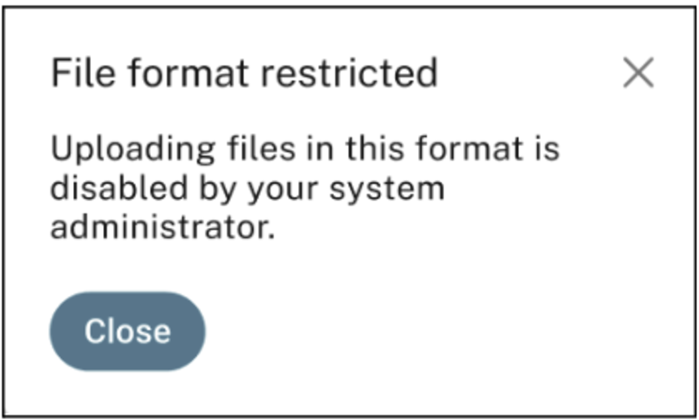
この制限の構成に関する詳細については、Citrix Secure Private Accessドキュメントのファイルタイプによるアップロード制限を参照してください。
ファイルタイプによるダウンロード制限
管理者は、MIME(多目的インターネットメール拡張)タイプに基づいてファイルのダウンロードを制限できます。すべてのファイルのダウンロードを有効または無効にできるダウンロードポリシーとは異なり、ファイルタイプによるダウンロード制限ポリシーでは、特定のMIMEタイプのファイルのダウンロードを有効または無効にできます。
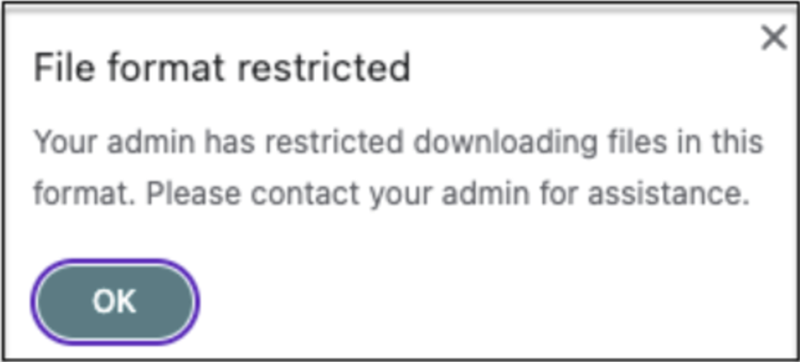
この制限の構成に関する詳細については、Citrix Secure Private Accessドキュメントのファイルタイプによるダウンロード制限を参照してください。
注:
ポリシーでアップロードとファイルタイプによるアップロード制限の両方の制限が有効になっている場合、アップロード制限が他よりも優先されます。同様に、ポリシーでダウンロードとファイルタイプによるダウンロード制限の両方の制限が有効になっている場合、ダウンロード制限が他よりも優先されます。
プリンター管理
企業は、機密文書の印刷と不正なデータ共有を防止できるようになりました。管理者はSecure Private Accessを通じてこのポリシーを構成できます。管理者は、ネットワークプリンター、ローカルプリンター、およびPDFとして保存オプションを使用した印刷の動作を構成できます。
Windowsの場合:
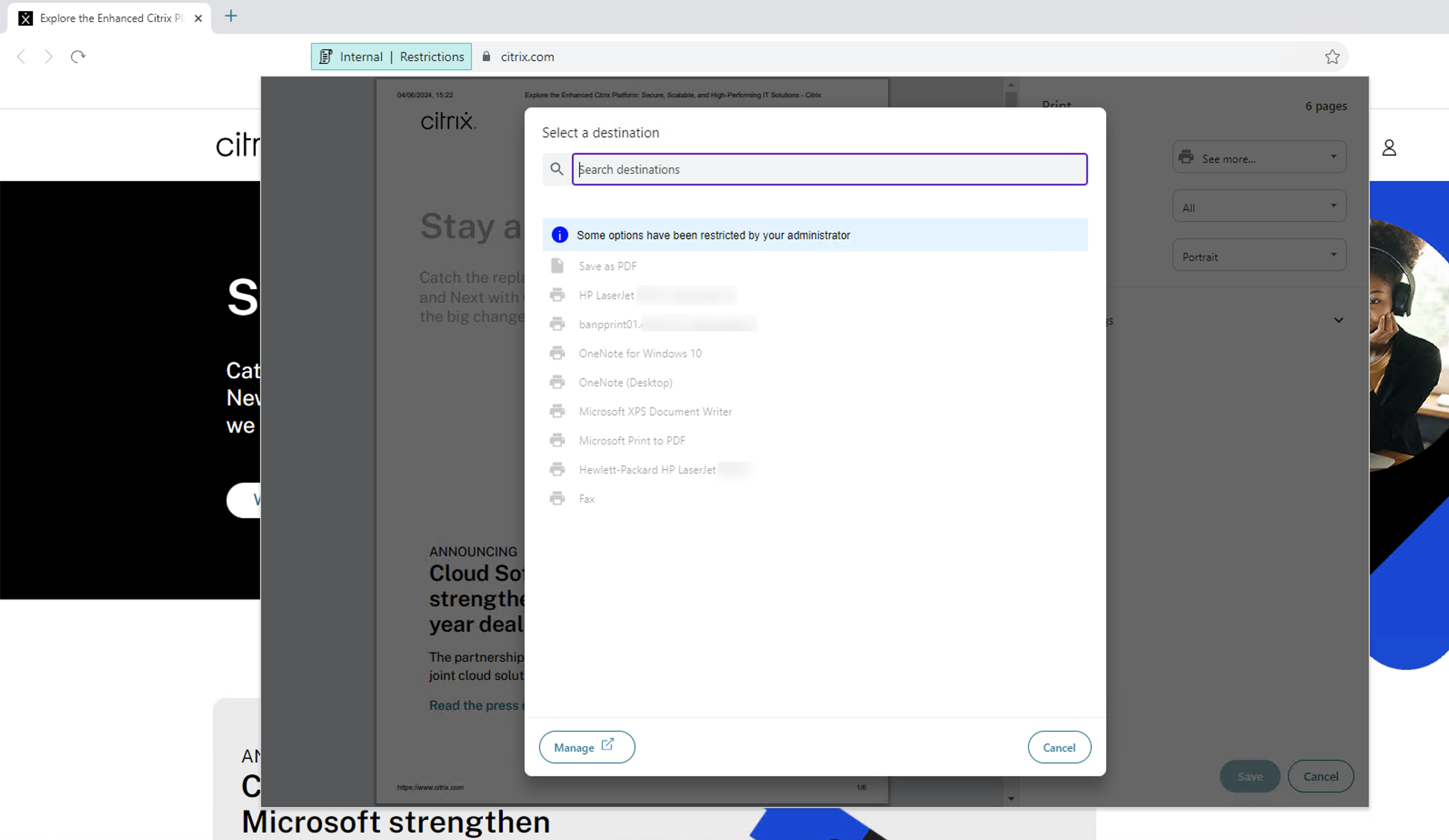
Macの場合:
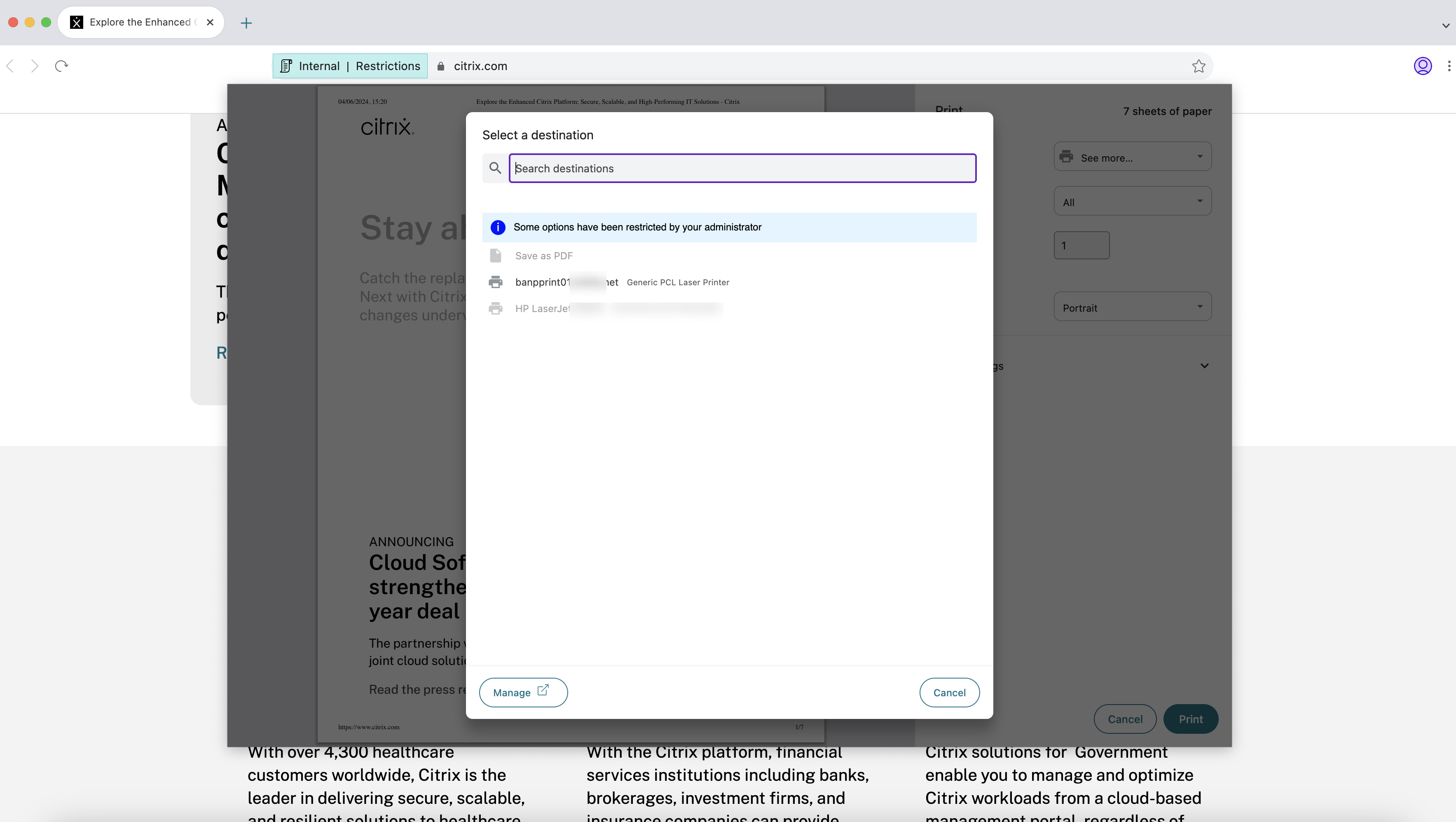
管理者がエンドユーザーのプリンターへのアクセスを制御するために、次のオプションが利用可能です。
-
ネットワークプリンター: ネットワークプリンターは、ネットワークに接続され、複数のユーザーによって使用できるプリンターです。
- 無効: ネットワーク内の任意のネットワークプリンターからの印刷が無効になります。
- 有効: すべてのネットワークプリンターからの印刷が有効になります。プリンターのホスト名が指定されている場合、指定されたもの以外のすべてのネットワークプリンターはブロックされます。
注:
プリンターはホスト名によって識別されます。
-
ローカルプリンター: ローカルプリンターは、個々のコンピューターに直接接続されたデバイスです。この接続は通常、Bluetooth、USB、パラレルポート、またはその他の直接インターフェースを介して行われます。
- 無効: すべてのローカルプリンターからの印刷が無効になります。
- 有効: すべてのローカルプリンターからの印刷が有効になります。
-
PDFとして保存を使用して印刷
- 無効: コンテンツをPDF形式で保存するためのPDFとして保存オプションが無効になります。
- 有効: コンテンツをPDF形式で保存するためのPDFとして保存オプションが有効になります。
注:
- 管理者が特定の印刷オプションを無効にしている場合、それらのオプションはエンドユーザーに対してグレー表示されます。
- エンドユーザーは、ネットワークプリンターがデバイス上で名前変更されている場合、それを使用できません。
詳細については、Citrix Secure Private Access製品ドキュメントのプリンター管理を参照してください。